บทที่ 1 ตอน 7 วิเคราะห์ปัญหา:Input จำนวนสินค้า Output จำนวนเงินที่ต้องชำระ
วิเคราะห์ปัญหา:
Input: จำนวนสินค้า (Amt) , ราคาสินค้า
(Cost)
Output: จำนวนเงินที่ต้องชำระ (Price)
Output: จำนวนเงินที่ต้องชำระ (Price)
ขั้นตอนการพัฒนาระบบ :
1. ตั้งชื่อโปรเจ็คว่า PriceMoney
2. # สร้าง Graphic User interface
3. # ตั้งชื่อออฟเจ็ค
4. @ สร้างโปรแกรมย่อย setinterface()
5. @ Form1_Load
6. Run...
7. @btnSumMoney_Click
8. Run…
Graphic User interface:
Source Code:
|1| Public Class Form1
|2|
|3|
|4| Private Sub Form1_Load()
Handles MyBase.Load
|5| setinterface()
|6| End Sub
|7|
|8| Sub setinterface()
|9| Me.Text = "โปรแกรมคำนวณเงิน"
|10| Me.Width = 300
|11| Me.Height = 200
|12| txtAmt.BackColor = Color.DeepPink
|13| txtCost.BackColor = Color.Coral
|14| txtPrice.BackColor = Color.Cyan
|15| btnSumMoney.ForeColor = Color.Brown
|16| End Sub
|17|
|18| Private Sub btnSumMoney_Click() Handles
btnSumMoney.Click
|19| Dim Amt As Integer
|20| Dim Cost As Double
|21| Dim Price As Double
|22| Amt = txtAmt.Text
|23| Cost = txtCost.Text
|24| Price = Amt * Cost
|25| txtPrice.Text = Price
|26| End Sub
|27| End Class
คำอธิบายตามหมายเลขบรรทัด
:
1 ถึง 27 คลาสของ
Form1
4 ถึง 6 โปรแกรมย่อยของเหตุการณ์เมื่อฟอร์มเริ่มต้นทำงาน Form1_Load
5 เรียกใช้โปรแกรมย่อย setinterface เพื่อกำหนดค่าเริ่มต้นกับคุณสมบัติตัวควบคุมบนฟอร์ม
8 ถึง 16 โปรแกรมย่อยที่สร้างขึ้นเพื่อกำหนดค่าเริ่มต้นให้คุณสมบัติต่างๆ ของออฟเจ็คบนฟอร์ม
9 ส่งค่าข้อความให้คุณสมบัติ Text ของออฟเจ็ค Form1 เพื่อแสดงบน Title bar ของฟอร์ม
10 และ 11 ส่งค่าความกว้าง (Width) และความสูง (Height) ให้คุณสมบัติของออฟเจ็ค Form1
12 ถึง 14 ส่งค่าสีพื้นหลังของออฟเจ็คจากคลาส Color ไปยังคุณสมบัติ BackColor
15 ส่งค่าสีตัวอักษรของออฟเจ็คจากคลาส Color ไปยังคุณสมบัติ ForeColor
18 ถึง 26 โปรแกรมย่อยของเหตุการณ์เมื่อ คลิกที่ปุ่ม “คำนวณเงิน” btnSumMoney_Click
19 ประกาศตัวแปร Amt ให้เป็นชนิดจำนวนเต็ม (integer) เพื่อรับค่าตัวเลขจากช่อง
“จำนวนสินค้า”
20 ประกาศตัวแปร Cost ให้เป็นข้อมูลชนิดจำนวนจริง (Double) เพื่อรับค่าตัวเลขจากช่อง
“ราคาสินค้า”
21 ประกาศตัวแปร Price ให้เป็นชนิดจำนวนจริง (Double) เพื่อรับค่าตัวเลขจากการคำนวณ
22 ส่งค่าจากคุณสมบัติ Text ของออฟเจ็ค txtAmt ไปยัง ตัวแปร Amt
23 ส่งค่าจากคุณสมบัติ Text ของออฟเจ็ค txtCost ไปยัง ตัวแปร Cost
24 คำนวณค่าโดยตัวแปร Amt * Cost แล้วส่งค่าตัวเลขไปยัง ตัวแปร Price
25 ส่งค่าตัวเลขจำนวนจริง จากตัวแปร Price ไปยังคุณสมบัติ Text ของออฟเจ็ค txtPrice
เพื่อแสดงผล
ทดสอบระบบ :
4 ถึง 6 โปรแกรมย่อยของเหตุการณ์เมื่อฟอร์มเริ่มต้นทำงาน Form1_Load
5 เรียกใช้โปรแกรมย่อย setinterface เพื่อกำหนดค่าเริ่มต้นกับคุณสมบัติตัวควบคุมบนฟอร์ม
8 ถึง 16 โปรแกรมย่อยที่สร้างขึ้นเพื่อกำหนดค่าเริ่มต้นให้คุณสมบัติต่างๆ ของออฟเจ็คบนฟอร์ม
9 ส่งค่าข้อความให้คุณสมบัติ Text ของออฟเจ็ค Form1 เพื่อแสดงบน Title bar ของฟอร์ม
10 และ 11 ส่งค่าความกว้าง (Width) และความสูง (Height) ให้คุณสมบัติของออฟเจ็ค Form1
12 ถึง 14 ส่งค่าสีพื้นหลังของออฟเจ็คจากคลาส Color ไปยังคุณสมบัติ BackColor
15 ส่งค่าสีตัวอักษรของออฟเจ็คจากคลาส Color ไปยังคุณสมบัติ ForeColor
18 ถึง 26 โปรแกรมย่อยของเหตุการณ์เมื่อ คลิกที่ปุ่ม “คำนวณเงิน” btnSumMoney_Click
19 ประกาศตัวแปร Amt ให้เป็นชนิดจำนวนเต็ม (integer) เพื่อรับค่าตัวเลขจากช่อง
“จำนวนสินค้า”
20 ประกาศตัวแปร Cost ให้เป็นข้อมูลชนิดจำนวนจริง (Double) เพื่อรับค่าตัวเลขจากช่อง
“ราคาสินค้า”
21 ประกาศตัวแปร Price ให้เป็นชนิดจำนวนจริง (Double) เพื่อรับค่าตัวเลขจากการคำนวณ
22 ส่งค่าจากคุณสมบัติ Text ของออฟเจ็ค txtAmt ไปยัง ตัวแปร Amt
23 ส่งค่าจากคุณสมบัติ Text ของออฟเจ็ค txtCost ไปยัง ตัวแปร Cost
24 คำนวณค่าโดยตัวแปร Amt * Cost แล้วส่งค่าตัวเลขไปยัง ตัวแปร Price
25 ส่งค่าตัวเลขจำนวนจริง จากตัวแปร Price ไปยังคุณสมบัติ Text ของออฟเจ็ค txtPrice
เพื่อแสดงผล
ทดสอบระบบ :
1.
จำนวนสินค้า = 15
, ราคาสินค้า =
26.5 , จำนวนเงิน =
397.5
2.
จำนวนสินค้า = 5
, ราคาสินค้า =
72 , จำนวนเงิน =
360
Question ? :
1.
ต้องการเพิ่มปุ่ม “เริ่มคำนวณใหม่”
ในฟอร์มเมื่อคลิกที่ปุ่มดังกล่าว ข้อมูลในช่อง “จำนวนสินค้า” ,“ราคาสินค้า”
,”จำนวนเงิน”
ข้อมูลตัวเลขในช่องต่างๆ จะต้องถูกล้าง โดยให้เคอร์เซอร์ไปกระพริบในช่อง
“จำนวนสินค้า” ด้วย
2.
เมื่อพิมพ์ตัวเลข 5.5 ในช่อง “จำนวนสินค้า” และตัวเลข 5 ในช่อง “ราคาสินค้า” เมื่อคลิกที่ปุ่ม
“คำนวณเงิน” ค่าที่แสดงในช่อง “จำนวนเงิน” จะมีค่าตัวเลขเท่ากับเท่าไร ทำไมถึงเป็นเช่นนั้น
แบบฝึกหัด 3 : จงเขียนโปรแกรมเพื่อแสดงผลโดยรับค่าตัวเลขจากหน้าจอหากเป็น เลขเต็มบวก เลขเต็มลบ
หรือเลขเต็มศูนย์
ลักษณะการทำงาน:
โปรแกรมจะตรวจสอบค่าตัวเลขที่พิมพ์ผ่านช่อง
“ตัวเลข” จากนั้นเมื่อคลิกที่ปุ่ม “ตรวจสอบ” ระบบเช็คเงื่อนไขแล้วแสดงผลในกล่องข้อความ
(MessageBox) โดยแสดงคำว่า “Positive” เมื่อเลขบวก “Negative” เมื่อเลขติดลบ และ ”Zero” เมื่อตัวเลขมีค่าเท่ากับศูนย์
วิเคราะห์ปัญหา:
Input: ตัวเลข (issue)
Output: ผลการตรวจสอบ (MessageBox)
Input: ตัวเลข (issue)
Output: ผลการตรวจสอบ (MessageBox)
ขั้นตอนการพัฒนาระบบ :
1. ตั้งชื่อโปรเจ็คว่า
issuePositive
2. # สร้าง Graphic User interface
3. # ตั้งชื่อออฟเจ็ค
4. @btnShow_Click
Graphic User
interface:
Source Code:
|1| Public Class Form1
|2|
|3| Private Sub btnShow_Click() Handles
btnShow.Click
|4| Dim issue As Int16
|5| Dim s As String
|6| issue = txtIssue.Text
|7| If issue > 0 Then
|8| s = "Positive"
|9| ElseIf issue < 0 Then
|10| s = "Negative"
|11| ElseIf issue = 0 Then
|12| s = "Zero"
|13| End If
|14| MessageBox.Show(s)
|15| End Sub
|16| End Class
คำอธิบายตามหมายเลขบรรทัด
:
1 ถึง 16 คลาส
Form1
3 ถึง 15 โปรแกรมย่อยเมื่อเหตุการณ์ที่มีการคลิกที่ ปุ่ม “ตรวจสอบ” btnShow_Click
4 ประกาศตัวแปรชื่อ issue ชนิดจำนวนเต็มขนาด 16 bit (int16)
5 ประกาศตัวแปรชื่อ S ชนิดข้อความ (String)
6 ส่งค่าตัวเลขจากคุณสมบัติ Text ของออฟเจ็ค txtissue ไปยังตัวแปร issue
7 เปรียบเทียบเงื่อนไขโดยใช้คำสั่ง if โดยที่ ถ้า issue มากกว่า 0 ให้ทำงานหลัง Then
8 ส่งค่าข้อความ “Positive” ไปยังตัวแปร S
9 หากเงื่อนไขแรกเป็นเท็จให้เปรียบเทียบเงื่อนไขโดยใช้คำสั่ง ElseIf โดยที่ ถ้า issue น้อย
กว่า 0 ให้ทำงานหลัง Then
10 ส่งค่าข้อความ “Negative” ไปยังตัวแปร S
11 หากเงื่อนไขที่ผ่านมาเป็นเท็จให้เปรียบเทียบเงื่อนไขโดยใช้คำสั่ง ElseIf โดยที่ ถ้า issue
เท่ากับ 0 ให้ ทำงานหลัง Then
12 ส่งค่าข้อความ “Zero” ไปยังตัวแปร S
13 สิ้นสุดคำสั่ง if
14 ส่งค่าตัวแปร S ไปยังเมธอด Show ในคลาส MessageBox เพื่อแสดงผลในกล่องข้อความ
3 ถึง 15 โปรแกรมย่อยเมื่อเหตุการณ์ที่มีการคลิกที่ ปุ่ม “ตรวจสอบ” btnShow_Click
4 ประกาศตัวแปรชื่อ issue ชนิดจำนวนเต็มขนาด 16 bit (int16)
5 ประกาศตัวแปรชื่อ S ชนิดข้อความ (String)
6 ส่งค่าตัวเลขจากคุณสมบัติ Text ของออฟเจ็ค txtissue ไปยังตัวแปร issue
7 เปรียบเทียบเงื่อนไขโดยใช้คำสั่ง if โดยที่ ถ้า issue มากกว่า 0 ให้ทำงานหลัง Then
8 ส่งค่าข้อความ “Positive” ไปยังตัวแปร S
9 หากเงื่อนไขแรกเป็นเท็จให้เปรียบเทียบเงื่อนไขโดยใช้คำสั่ง ElseIf โดยที่ ถ้า issue น้อย
กว่า 0 ให้ทำงานหลัง Then
10 ส่งค่าข้อความ “Negative” ไปยังตัวแปร S
11 หากเงื่อนไขที่ผ่านมาเป็นเท็จให้เปรียบเทียบเงื่อนไขโดยใช้คำสั่ง ElseIf โดยที่ ถ้า issue
เท่ากับ 0 ให้ ทำงานหลัง Then
12 ส่งค่าข้อความ “Zero” ไปยังตัวแปร S
13 สิ้นสุดคำสั่ง if
14 ส่งค่าตัวแปร S ไปยังเมธอด Show ในคลาส MessageBox เพื่อแสดงผลในกล่องข้อความ
ทดสอบระบบ :
1.
เมื่อพิมพ์ตัวเลข 5 ในช่อง “ตัวเลข”
จากนั้นคลิกที่ปุ่ม “ตรวจสอบ” จะมีกล่องข้อความแสดงคำว่า “Positive”
2.
เมื่อพิมพ์ตัวเลข -5 ในช่อง “ตัวเลข”
จากนั้นคลิกที่ปุ่ม “ตรวจสอบ” จะมีกล่องข้อความแสดงคำว่า “Negative”
1.
เมื่อพิมพ์ตัวเลข 0 ในช่อง “ตัวเลข”
จากนั้นคลิกที่ปุ่ม “ตรวจสอบ” จะมีกล่องข้อความแสดงคำว่า “Zero”
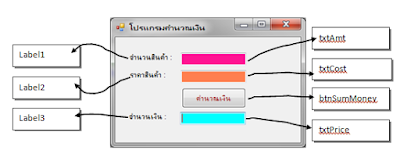



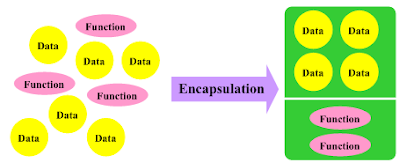

ความคิดเห็น
แสดงความคิดเห็น